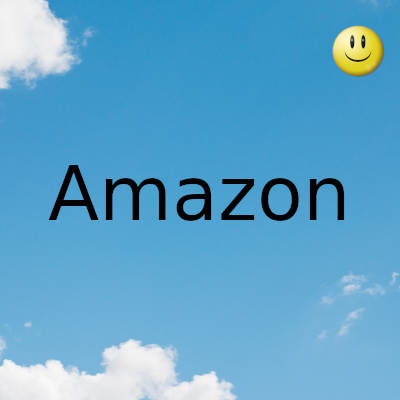
Un dispositivo Amazon Alexa puede ayudarlo a realizar una variedad de tareas, desde encender luces inteligentes en toda su casa hasta reproducir música.
Si usa Alexa para reproducir música mediante un comando de voz, puede conectar su cuenta de Spotify a Alexa para que toda su música se reproduzca naturalmente desde Spotify en lugar de otra fuente de transmisión de música. Esto es lo que debes hacer.
Antes de que empieces
- Para sincronizar Spotify y Alexa, necesita una cuenta premium en Spotify. Más importante aún, necesita un altavoz habilitado para Alexa que admita la transmisión desde esta aplicación de música.
- Los propietarios de Amazon Echo no deben preocuparse, ya que cada modelo permite la transmisión de Spotify. Lo mismo ocurre con algunos otros altavoces como el Sonos One, pero esta no es una regla general. Es mejor verificar dos veces antes de continuar.
Nota importante: este artículo asume que ya ha configurado su altavoz inteligente y ha iniciado sesión en Spotify y la aplicación Alexa.
Vinculando Alexa y su cuenta de Spotify
Lo primero que debe hacer es configurar Spotify como el reproductor de música predeterminado para Alexa. Estos son los pasos necesarios.
- Inicie la aplicación Alexa y presione el ícono de hamburguesa en la esquina superior izquierda de la pantalla.
- Toque Configuración en la parte inferior del menú deslizable.
- Una vez dentro del menú Configuración, elija Música y Podcasts en la pestaña Preferencias de Alexa.
- En la parte superior del menú Música, hay una opción "Vincular nuevo servicio". Tóquelo y elija la miniatura de Spotify en la siguiente ventana.
- Luego inicie sesión en su cuenta de Spotify a través de Facebook o su correo electrónico. Ahora, presione Aceptar en la siguiente ventana para continuar.
- Cuando inicia sesión, aparece una pantalla de permiso que le pide que permita que Alexa acceda a Spotify. Seleccione Permitir y aparecerá una ventana informándole que ha conectado correctamente las cuentas.
- Ahora, presione el icono X en la esquina superior derecha de la pantalla para salir de este menú.
- Vuelve a la pestaña Música en la aplicación Alexa; Spotify aparece con el nombre de su cuenta en Configuración de la cuenta.
- Luego, toque el botón "Servicios predeterminados" y elija Spotify de la "Biblioteca de música predeterminada". Una marca de verificación azul muestra que ha seleccionado correctamente la aplicación.
- Cuando haya terminado, seleccione Listo y estará listo.
Nota sobre la habilidad de Spotify Alexa
- Puede descargar y habilitar la capacidad de Spotify para usar en sus altavoces inteligentes. El proceso de instalación y configuración es bastante similar al descrito anteriormente. Debería poder hacerlo sin ninguna orientación en particular.
- Sin embargo, la habilidad de Spotify puede tener errores y no responder a sus solicitudes. Una forma rápida de lidiar con esto es reiniciar o reiniciar el dispositivo después de habilitar la habilidad.
- Si la habilidad aún no responde, es posible que deba actualizar Alexa o usar su teléfono inteligente como se describe anteriormente.
Cómo reproducir una lista de reproducción de Spotify en Alexa
- Después de conectar las aplicaciones y finalizar la configuración, Alexa reproducirá la música de Spotify de forma predeterminada.
- Para reproducir una lista de reproducción específica, diga: “Alexa, reproduce [el nombre de la lista de reproducción]. "Debes tener en cuenta que no es necesario agregar" mi "o decir algo como:" Alexa, reproduce mi [nombre de la lista de reproducción]. “Eso podría confundir a la aplicación y Alexa respondería que no puede.
- Por supuesto, también puede elegir qué lista de reproducción desea reproducir directamente desde la aplicación Alexa. Esto evitará el comando de voz, pero es la opción perfecta si no sabe qué lista de reproducción desea escuchar o cómo la nombró. Para activar una lista de reproducción usando la aplicación, haga esto:
- Abra la aplicación Alexa y toque Reproducir.
- Desplácese por la sección Listas de reproducción de Spotify y toque la que desea escuchar.
- Elija el dispositivo Alexa que reproducirá su lista de reproducción de Spotify.
- Tu música comenzará a reproducirse automáticamente en el dispositivo que selecciones. Si desea reproducir desde una fuente que no sea Spotify, simplemente diga “Alexa, reproduce [Nombre de la lista de reproducción] en Pandora. O seleccione la lista de reproducción directamente desde la aplicación como lo hicimos antes.
- Lo mejor de reproducir música con Alexa es que también puede bajar o subir el volumen a través de comandos de voz, omitir pistas o pedirle a Alexa que repita una canción. Además, puede obtener información sobre una canción en particular en la lista de reproducción.
Alexa no reproduce mi lista de reproducción
- Puede ser bastante frustrante cuando Alexa no coopera. Es normal que Alexa reproduzca un sonido aleatorio de vez en cuando porque no te escuchó correctamente, pero es completamente diferente si no reproduce ninguna de tus canciones. Hay algunas soluciones simples si Alexa no coopera con sus solicitudes de música.
- Por supuesto, lo primero que debe hacer es intentar reiniciar Alexa. Pero, si aún no funciona, asegúrese de que Spotify esté configurado como su reproductor de música predeterminado. Para hacer esto, toque las tres líneas horizontales en la esquina inferior derecha. A continuación, toque Configuración y desplácese hacia abajo hasta 'Música y podcasts'. Seleccione 'Predeterminado' y habilite Spotify. Esto debería aclarar su problema si se trata de un problema de conexión.
- Si Alexa todavía tiene dificultades para entenderte, puede que sea el momento de actualizar el nombre de tus listas de reproducción. Si le está diciendo a Alexa que reproduzca su "lista de reproducción de heavy metal", es posible que vuelva con algunos sonidos aleatorios. Pero, si cambia el nombre de la lista de reproducción, es probable que responda con la música que desea.
- Para hacer esto, abra Spotify y toque los tres puntos verticales en la esquina superior derecha después de tocar la lista de reproducción que está editando. Toque el nombre de la lista de reproducción y escriba uno nuevo. Luego haga clic en 'Guardar'.
- Por último, algunos usuarios han informado que Alexa no activará su lista de reproducción si la reproducción aleatoria está activada. Dirígete a la lista de reproducción y desactiva la función de reproducción aleatoria en la parte superior. Suponiendo que haya iniciado sesión en la cuenta correcta, estos métodos deberían solucionar sus problemas de música.
Fecha actualización el 2021-11-26. Fecha publicación el 2021-11-26. Categoria: amazon Autor: Oscar olg Mapa del sitio Fuente: bollyinside